Если вы хотите самостоятельно изменить настройки маршрутизатора, следуйте рекомендациям Apple. В статье технической поддержки четко показано, как настроить точку доступа Wi-Fi, и объяснены все необходимые параметры безопасности.
Почему Safari не может открыть страницу: способы решения
Safari — один из самых распространенных браузеров, но и он не застрахован от проблем, как другие. Есть некоторые ошибки, которые возникают только в Safari. К ним относится сообщение об ошибке «Safari не может открыть страницу». Проблема может иметь несколько причин, от проблемы с веб-сайтом, который вы пытаетесь открыть, до локальной настройки.

Почему не открываются страницы в браузере
Если Safari перестал открывать страницы, проблема может быть вызвана следующим:
Неправильно введен адрес сайта. Сообщение об ошибке часто связано с неправильным URL-адресом. Попробуйте ввести его в другом браузере.
Поврежденный кэш. Как и каждый браузер, Safari имеет локальный кэш, в котором временно хранятся данные просмотра. Если кэш поврежден, отобразится эта ошибка.
Настройки DNS: Обычно DNS-сервер по умолчанию устанавливается вашим интернет-провайдером и должен работать. Но если он неправильный, страницы не будут открываться.
Браузер запускается с ошибками. Чтобы решить проблему, перезапустите Safari.
VPN-соединение. Некоторые сайты блокируют доступ для пользователей из других стран. Поэтому используйте VPN-соединение.
Временные файлы на вашем мобильном устройстве повреждены. Мобильное устройство хранит временные данные в пространстве памяти в связи с работой приложений, включая Safari. Если эти данные будут повреждены, вы не сможете получить доступ к приложению.
Заблокированные веб-сайты. Устройства Apple могут блокировать веб-сайты на основании их содержания.
Прежде чем приступать к решениям, войдите в систему под учетной записью администратора.
Проверка адреса сайта
Во-первых, проверьте правильность адреса, который вы вводите в адресную строку браузера. Бывают случаи, когда запрос на вход в систему не получает ответа из-за типа, поэтому выводится сообщение об ошибке.
Также может быть ошибка в доменном имени адреса. Например, сайт находится в доменной зоне «.com», но пишется как «.ru».
Если вы уверены в правильности названия адреса, попробуйте открыть страницу в другом браузере. Если он откроется, проблема в Safari, перейдите к следующему шагу.
В дальнейшем вам лучше всего позвонить своему провайдеру и попросить решить проблему. Скорее всего, они либо дадут вам подробные инструкции о том, как это сделать, либо вызовут технического специалиста к вам домой. Опять же, не игнорируйте такие советы.
Что делать, если не работает Сафари на iPhone и iPad
За годы использования техники Apple мы все привыкли к тому, что приложения на iPhone, iPad и других продуктах Apple работают идеально. Никаких тормозов или микролагов на текущих устройствах обычно не обнаруживается, а если они и есть, то интернет тут же пестрит сообщениями о глюках iPhone после обновления. Понятно, что при возникновении неисправностей люди сразу же думают о проблемах с оборудованием и быстрой починке, которая стоит больших денег. Однако важно понимать, что устройства Apple также не застрахованы от сбоев, и тот факт, что Safari перестал работать на iPad, не является сюрпризом.
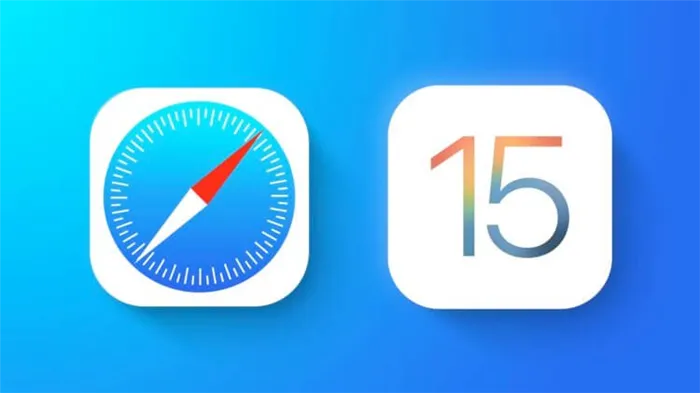
Вот что можно сделать, если Safari перестал отвечать на запросы на вашем iPhone или iPad.
СЛЕДИТЕ ЗА НАМИ НА ЯНДЕКС.ДЗЕН!
Завис Сафари на Айпаде
Недавно я заметил, что Safari перестал работать на моем iPad. Не загружалась ни одна страница, не работала ни одна кнопка. На самом деле, браузер просто умер. Вместо обычной заставки с закладками и страницами, которые я часто посещаю, у меня был такой экран.
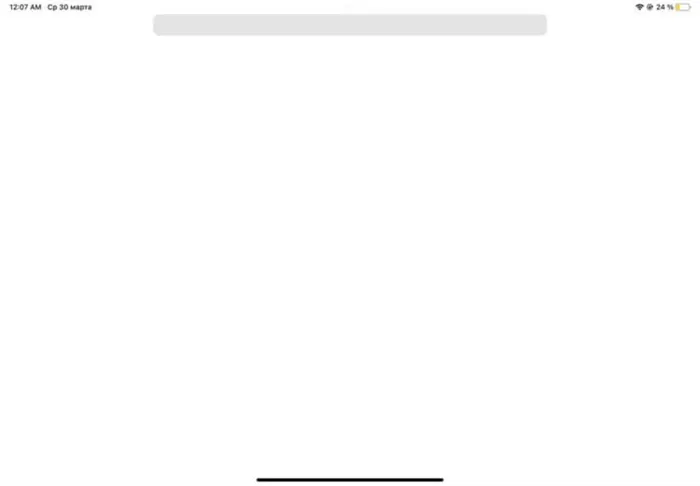
Белый экран смерти — это первая мысль, которая возникла у меня, когда я посмотрел на домашнюю страницу Safari.
Конечно, первое, что я сделал, это поискал в Интернете, чтобы выяснить, что происходит, но я не смог найти никаких инструкций для этой конкретной ситуации. Однако я обнаружил, что многие пользователи сталкиваются с подобными проблемами. У одних были проблемы с открытием Safari, у других — с неожиданным закрытием Safari. Эта проблема относится как к iPhone, так и к iPad. Поэтому я предлагаю вам рассмотреть все возможные варианты решения этой проблемы.
Если ваша сеть Wi-Fi отображается как слабо защищенная, вы не сможете загрузить данные в iCloud, что означает возможные проблемы с Safari. Это можно проверить следующим образом:
Проблема: Safari Серый и не открывается
Приложения, которые становятся серыми при нажатии или при включении телефона, являются распространенной проблемой для многих пользователей iPhone, обновившихся до iOS 11. При возникновении ошибки Safari может перестать работать при переключении на другое открытое приложение, а значок может стать серым.
Как это исправить: обновите программное обеспечение
Чтобы устранить эту проблему, обновите свой iPhone до последней версии iOS. Apple предлагает исправление важных ошибок в каждом обновлении программного обеспечения. Поэтому важно поддерживать iPhone или iPad в актуальном состоянии. iOS 11.1
Apple исправила эту ошибку для большинства пользователей. Поэтому обязательно обновитесь до версии 11.1 или выше, если вы используете более старую версию iOS.
1. Перейдите в Настройки -> Общие сведения.
2. Выберите Обновление ПО и установите последнее обновление.
Проблема: Safari работает медленно
Каким бы мощным ни был ваш iPhone, он может стать утомительным из-за всей ненужной информации, которую он обрабатывает. Если вы обнаружили, что Safari дольше загружает страницы или графику, возможно, пришло время почистить его. Попробуйте очистить историю просмотров, данные веб-сайтов и кэш, чтобы Safari работал более плавно.
Как это исправить: очистите данные
Чтобы удалить файлы cookie, кэш и историю просмотров:
1. Перейдите в Настройки -> Сафари.
Выберите Очистить историю и данные. Safari запоминает информацию для автозаполнения при выборе этой опции.
Сохраните историю просмотров, но очистите кэш и файлы cookie:
1. Перейдите в Настройки — >, Safari — >, Дополнительно.
2. Выберите «Данные сайта» -> «Очистить все данные сайта» и нажмите «Очистить сейчас». Обратите внимание, что Safari не запоминает данные автозаполнения, если вы выбрали этот вариант.
Очистить только часть истории просмотров, кэш и файлы cookie
Откройте Safari и нажмите значок закладки. 2.
Откройте Историю и нажмите Удалить.
Safari дает вам возможность очистить историю, файлы cookie и данные просмотра за последний час, день, 48 часов или всю историю.
Проблема: Safari не загружает страницу
Если Safari не загружает сайт или загружает пустую страницу, это может быть связано с сетевой ошибкой или плохим сетевым подключением.
Как это исправить: измените настройки сети
Попробуйте сбросить настройки WiFi соединения и снова подключиться к сети.
1. Перейдите в «Настройки» — >WiFi и выключите его, а затем снова включите через несколько секунд.
2. Если вы используете мобильные данные, перейдите в «Настройки» -> «, «Мобильные данные» и выключите его, а затем снова включите через несколько секунд.
3. Если ни один из этих вариантов не работает, перейдите в «Настройки» ->, «Wi-Fi», подключитесь к другой сети Wi-Fi и попробуйте загрузить веб-сайт снова.
Если проблема сохраняется, попробуйте восстановить исходные сетевые настройки.
1. Перейдите в «Настройки» -> «Общие» -> «Сброс» и выберите «Сброс сетевых настроек».
2. Если вы используете мобильные данные, перейдите в «Настройки» -> «, «Мобильные данные» и выключите его, а затем снова включите через несколько секунд.
Что делать, если не работает Сафари на iPhone и iPad
За годы использования техники Apple мы все привыкли к тому, что приложения на iPhone, iPad и других продуктах Apple работают безупречно. На текущих устройствах обычно нет тормозов или мелких ошибок, а если они и есть, то интернет сразу пестрит сообщениями о том, что iPhone глючит после обновления. Понятно, что при возникновении неполадок люди сразу же думают о проблемах с оборудованием и быстрых исправлениях за большие деньги. Однако важно знать, что даже оборудование Apple не застраховано от ошибок, и нет ничего удивительного в том, что Safari застревает на вашем iPad.
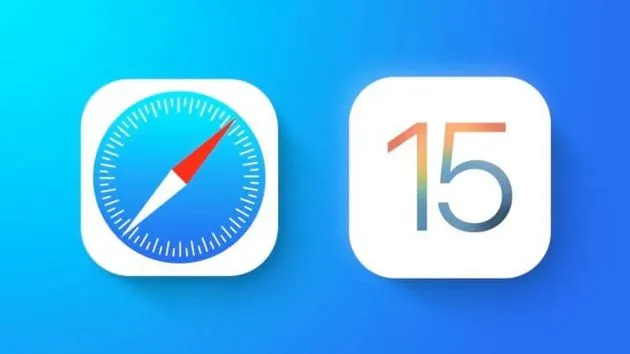
Вот что нужно делать, если Safari перестал отвечать на вашем iPhone или iPad.
СЛЕДИТЕ ЗА НАМИ НА ЯНДЕКС.ДЗЕН!
Завис Сафари на Айпаде
Совсем недавно я заметил, что Safari перестал работать на моем iPad. Не загружалась ни одна страница, не работала ни одна кнопка. На самом деле, браузер просто умер. Вместо привычного домашнего экрана с закладками и часто посещаемыми страницами я увидел вот такой экран.
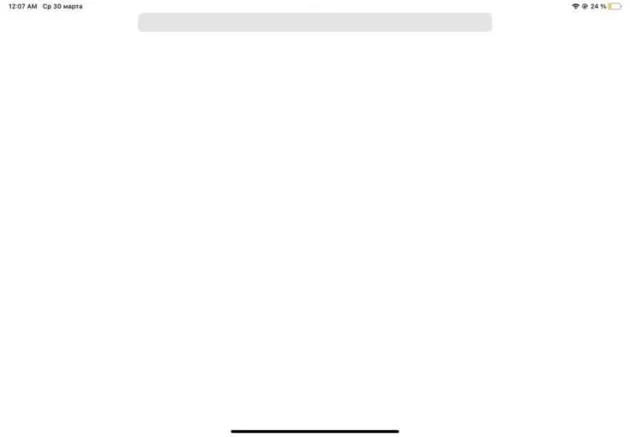
Белый экран смерти был первой мыслью, когда я посмотрел на домашнюю страницу Safari.
Конечно, первое, что я сделал, это поискал в Интернете, чтобы выяснить, что происходит, но я не смог найти никаких инструкций для этой конкретной ситуации. Однако я понял, что у многих пользователей были похожие проблемы. У некоторых Safari вообще не открывался, а у других он неожиданно закрывался. Проблема затрагивает как iPhone, так и iPad. Итак, вот обзор всех возможных решений этой проблемы.
Safari — один из самых распространенных браузеров, но и он не застрахован от проблем, как другие. Есть некоторые ошибки, которые возникают только в Safari. К ним относится сообщение об ошибке «Safari не может открыть страницу». Проблема может иметь несколько причин, от проблемы с веб-сайтом, который вы пытаетесь открыть, до локальной настройки.
Обновите iOS.
Обновление программного обеспечения почти всегда содержит многочисленные исправления ошибок и улучшения производительности. Поэтому стоит обновить свое устройство до последней версии iOS. Просто убедитесь, что ваш iPhone достаточно заряжен (не менее 50%) и подключен к сети Wi-Fi.
В десяти случаях из десяти обновление устранит эту проблему. Надеюсь, что она осталась верна своей репутации.
Восстановите ваше устройство.
Есть ли уже решение? Сброс устройства или сброс из предыдущей резервной копии. Это, как известно, ядерное решение, и я надеюсь, что оно вам поможет.
Вот и все, друзья!
И где вы сейчас? Вы решили проблему или все еще пытаетесь ее решить? Не забудьте оставить свой отзыв ниже в комментариях.
Программы для Windows, мобильные приложения, игры — ВСЕ БЕСПЛАТНО, на закрытом Telegram-канале — Подписывайтесь:)















